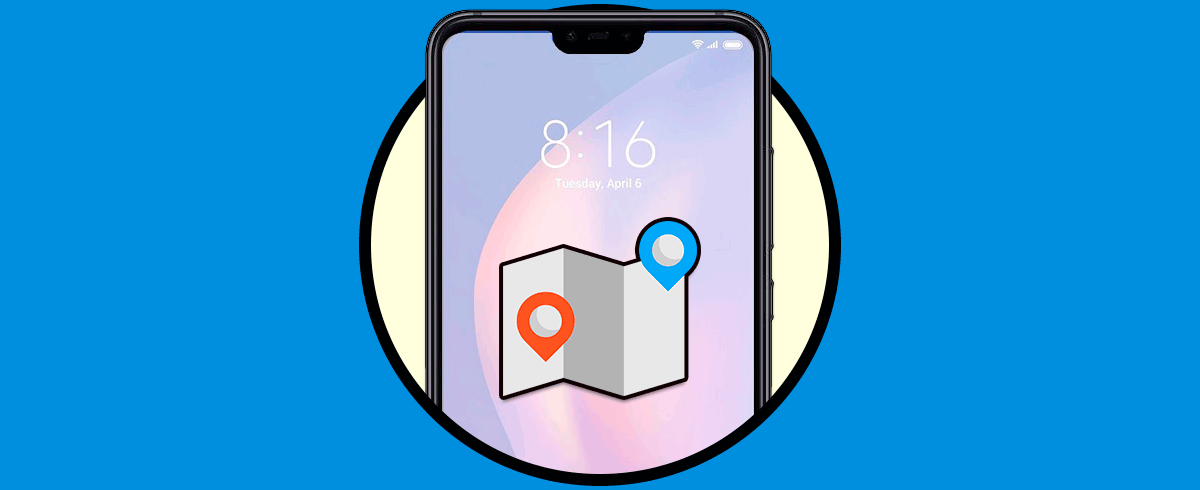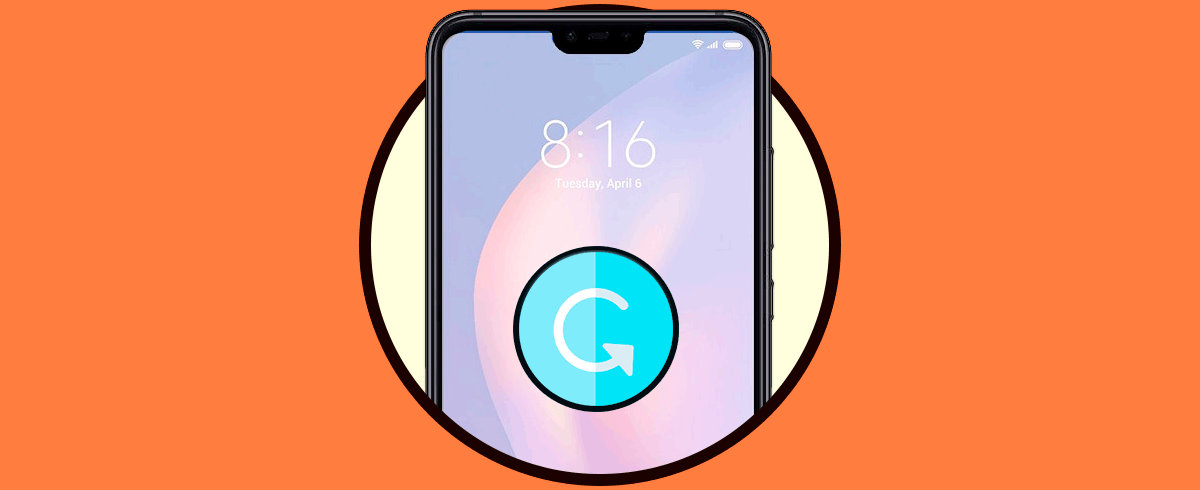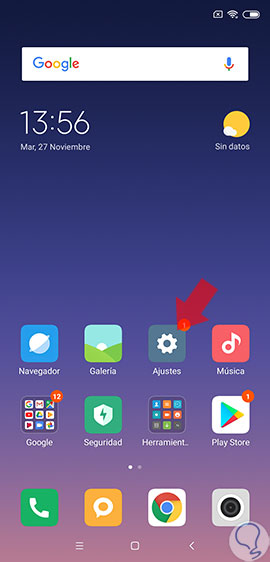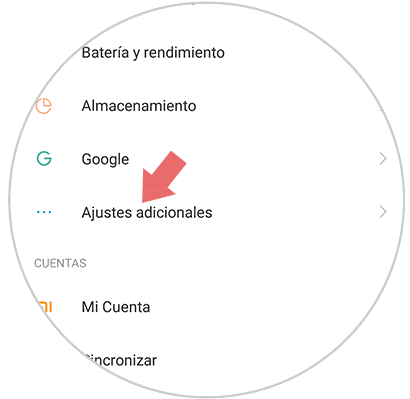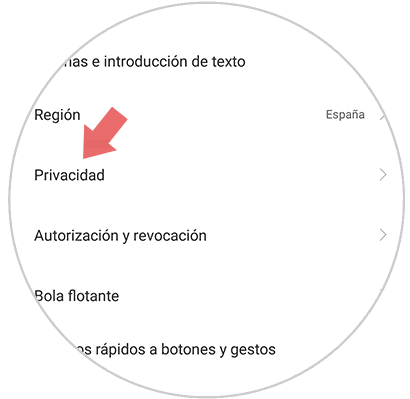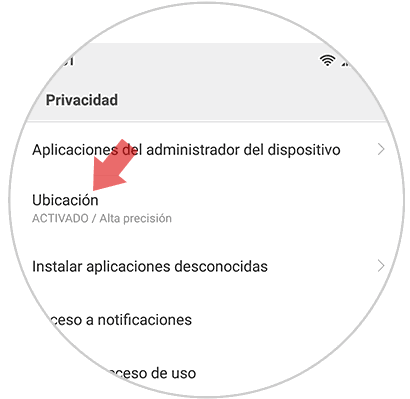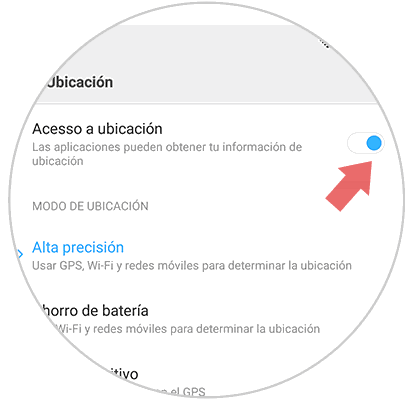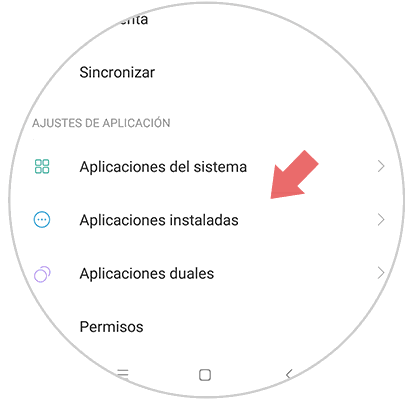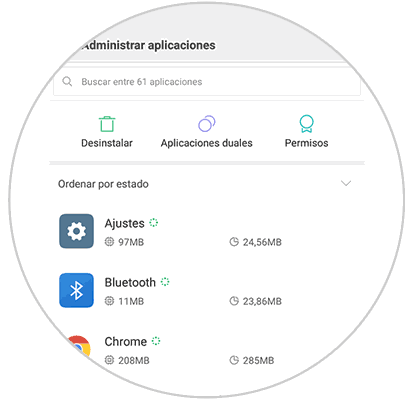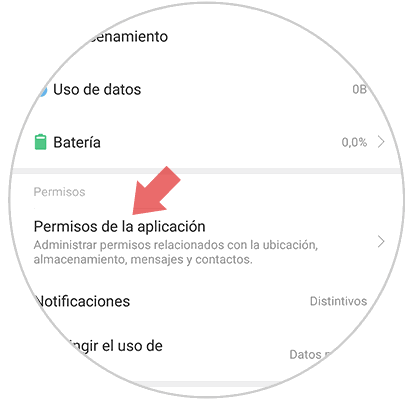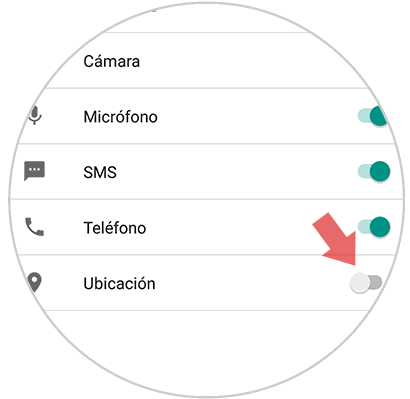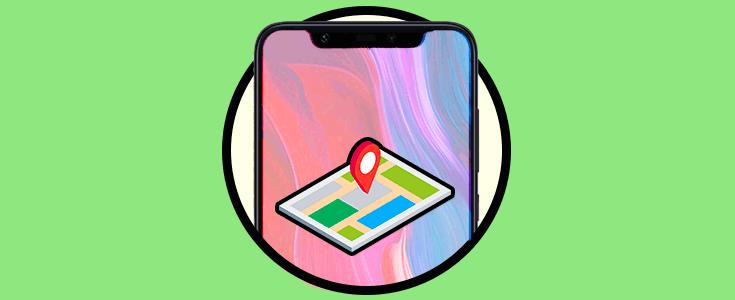La funcionalidad del GPS se encuentra actualmente siendo utilizada por muchísimas personas ya que la misma permite conocer nuestra ubicación en tiempo real y nos ayuda cuando no nos guiamos muy bien. De este modo podamos saber dónde nos encontramos e igualmente hacia dónde queremos ir. Esta útil funcionabilidad se encuentra extendida en los terminales actuales junto con otras también estandarizadas.
Uno de estos terminales es el Xiaomi Mi 8 Lite, el cual permite activar o desactivar la ubicación por el GPS a gusto del usuario. Esto lo logra de una forma realmente sencilla por lo que, si quieres aprender cómo hacerlo, solo tienes que leer ese tutorial y seguir cada uno de los pasos que en los siguientes métodos se muestran. Igualmente, aquí te enseñamos un vídeo que te puede ayudar para ello hecho en la versión normal del Mi 8 pero que también es válido para su modelo Lite.
1. Cómo activar o desactivar ubicación GPS en Xiaomi Mi 8 Lite
Te mostramos los pasos para lograr habilitar o inhabilitar la característica de ubicación del GPS en el Xiaomi Mi 8 Lite. En este caso, te mostraremos primeramente como puedes lograr activar o desactivar esta función a tu gusto personal, esto lo puedes hacer de la siguiente forma.
Ve a la sección principal de tu teléfono o al menú de opciones del mismo, y busca la opción de “Ajustes”, está la puedes identificar por su característico icono de engranaje o tuerca.
A continuación, podrás notar que te aparecerá un menú con todas las configuraciones disponibles que tiene el teléfono de forma predeterminada para ti. No obstante, tienes que buscar la opción que dice “Ajustes adicionales”, la cual podrás encontrar deslizándote hacia abajo en dicho panel.
Como veras, se desplegará un nuevo menú con otra cantidad de opciones, la que tienes que seleccionar es la de “Privacidad”, que está debajo de “Región” y justo encima de “Autorización y renovación”.
Ahora, aparecerás directamente en el apartado de “Privacidad”, ahí tienes que seleccionar la opción de “Ubicación”, esta se encuentra de segunda en el menú que se te mostrara.
Para finalizar, como podrás observar al darle en esta última opción, se te mostrará una nueva ventana en la pantalla de tu Xiaomi Mi 8 Lite. Ahí, tienes que ir primeramente a la primera opción que dice “Acceso a ubicación”. Esta última, poseerá una barra activadora justo a su lado derecho, ésta es la que te va a permitir habilitar o inhabilitar esta función en el dispositivo.
Si deseas activarla, tienes que deslizarla hacia la derecha y esperar a que esta misma se torne azul, aunque si por el contrario lo que deseas es inhabilitarla, tienes que deslizarla al lado izquierdo, y verificar que su color cambie a gris.
2. Cómo activar o desactivar ubicación GPS de aplicaciones en Xiaomi Mi 8 Lite
Ahora veremos el proceso para saber cómo habilitar o deshabilitar la función del GPS en las aplicaciones del Xiaomi Mi 8 Lite.
Ahora, te mostraremos el método más sencillo y práctico para que puedas activar o igualmente desactivar dicha característica en las aplicaciones de tu Xiaomi Mi 8 Lite, esto sirve de forma general, aunque también lo puedes usar para una sola aplicación.
Primeramente, tienes que ir al menú principal de aplicaciones de tu dispositivo móvil, y ahí buscar un icono de engranaje o tuerca, este pertenece a la opción de “Ajustes”, la cual debes seleccionar.
A continuación, en el menú de opciones donde aparecerás, tienes que dirigirte al apartado de “Ajustes de aplicación” y buscar la pestaña de “Aplicaciones instaladas” (En caso de que la herramienta que desees configurar la hayas descargado tu), o “Aplicaciones del sistema” (En caso de que la herramienta que desees configurar se haya encontrado de forma predeterminada en el móvil).
Ahora, se te mostrará directamente la lista de todas y cada una de las herramientas y aplicaciones que se encuentran preinstaladas, o instaladas en tu Xiaomi Mi 8 Lite, tienes que buscar a la que deseas activarle o desactivarle la característica de GPS y seleccionarla.
Cuando se te abran las configuraciones de dicho programa o aplicación, tienes que bajar hasta la sección de “Permisos”, y abrir la pestaña de nombre “Permisos de aplicación”.
Por último, solo tienes que elegir el servicio que deseas activar o desactivar, en este caso se llama “Ubicación”. Para habilitarla solo desliza la barra que está en el lado derecho de dicha pestaña hacia la derecha de tu pantalla, y viceversa si lo que quieres es inhabilitarla.
La verdad es que no es para nada difícil activar o desactivar la función del GPS en el Xiaomi Mi 8 Lite, solo con seguir los pasos anteriormente mencionados de forma cuidadosa, lo lograras sin ningún tipo de obstáculo.